
Inhalt
Apple hat vor kurzem damit begonnen, beim Kauf neuer Macbooks Solid State HD anzubieten. Wie alle anderen Apple-Erweiterungen ist dies auch etwas teuer. In diesem Artikel erfahren Sie, wie Sie eine SSD auf Ihrem neuen (oder alten) Macbook installieren und dabei viel Geld sparen.
Anweisungen

-
Sie können diese Art von HD auch günstiger kaufen. Obwohl Sie versucht sind, eine große Festplatte zu kaufen, reicht eine 32-GB-SSD aus, um grundlegende Systeminformationen und Anwendungen zu speichern. Sie können Ihre alte HD als externen Speicher verwenden. Außerdem würde eine größere SSD die Sache nicht schneller machen.
-
Zuerst müssen wir alle Daten vom Macbook auf Ihre neue SSD kopieren. Öffnen Sie die externe Schublade, installieren Sie die neue CD und stecken Sie sie in Ihr Macbook.
Legen Sie die SSD in die Schublade und stecken Sie sie in den Mac
-
Öffnen Sie das Festplatten-Dienstprogramm und wählen Sie im linken Fensterbereich die SSD aus. Klicken Sie auf die Partitionsregisterkarte rechts, legen Sie das Volume-Schema für "Partition 1" und das Format für "Mac OS Expanded (mit Registrierung)" fest. Klicken Sie auf das Optionsfeld und markieren Sie "GUID-Partitionstabelle". Klicken Sie auf "Übernehmen".
Kopieren Sie die Daten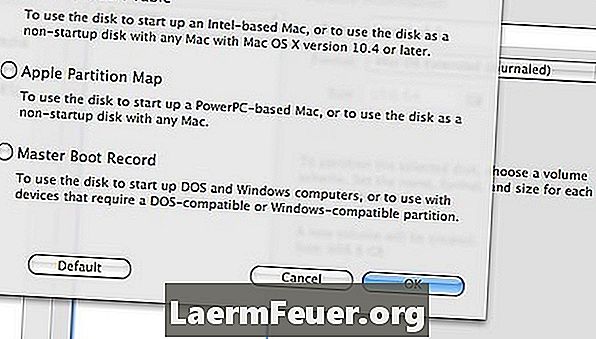
-
Öffnen Sie das Carbon Copy Cloner-Programm und wählen Sie unterhalb der Disc-Quelle die (alte) Hauptfestplatte Ihres Macbooks aus. Wählen Sie auf der rechten Seite die SSD als Ziel aus. Ein grünes Licht weist darauf hin, dass die Festplatte bootfähig wird. Wenn Sie fertig sind, klicken Sie auf "Klonen".
Klicken Sie nach dem Einrichten auf "Klonen".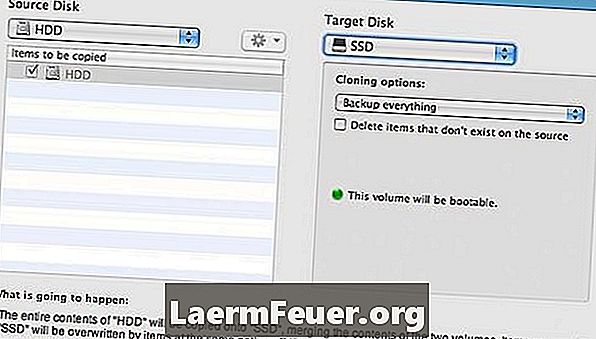
-
Wenn Sie mit dem Klonen fertig sind, schalten Sie Ihr Macbook aus und entfernen Sie es von der Stromversorgung. Drehen Sie es um, legen Sie eine Münze in den Schlitz und drehen Sie sie, um das Batteriefach zu öffnen.

Habe eine Münze -
Jetzt kommt der Hardwareteil, also verlangsamen wir ihn. Nehmen Sie den Akku heraus und legen Sie ihn beiseite.
Öffnen Sie das Batteriefach
-
Im Abteil befinden sich drei kleine Schrauben. Scharnier abschrauben und leicht anheben.
Entfernen Sie alte HD von Ihrem Mac
-
Auf der linken Seite sehen Sie einen kleinen weißen Kunststoffstreifen. Ziehen Sie es heraus, um HD zu sehen.
HD-Slot auf dem Mac
-
Schrauben Sie die HD aus der Halterung. Entfernen Sie die SSD aus der externen Schublade und schrauben Sie sie in die Halterung. Wenn Sie Ihre alte Festplatte als externe Festplatte verwenden möchten, installieren Sie sie in der Schublade, in der sich die SSD befand.
Legen Sie die neue SSD in den Steckplatz ein
-
Legen Sie die SSD in den HD-Steckplatz ein. Schrauben Sie den Standfuß auf und setzen Sie die Batterie wieder ein. Ihr Upgrade ist abgeschlossen!
Wie
- Das Wechseln der HD ist ein großer Schritt für komplexere Hardwareänderungen. Bevor Sie es wissen, kaufen Sie einen Kühler oder andere Dinge für Ihren Computer.
Hinweis
- Stellen Sie sicher, dass Sie keine statische Ansammlung haben, bevor Sie die Teile berühren. Drucken Sie diese Datei oder schließen Sie sie, denn nach dem Auspacken Ihres Macbooks ist dies keine große Hilfe.
Was du brauchst
- Macbook
- Solid State SATA-Festplatte (SSD)
- Externe SATA-Schublade
- Eine Münze
- Kreuzschlitzschraubendreher 00